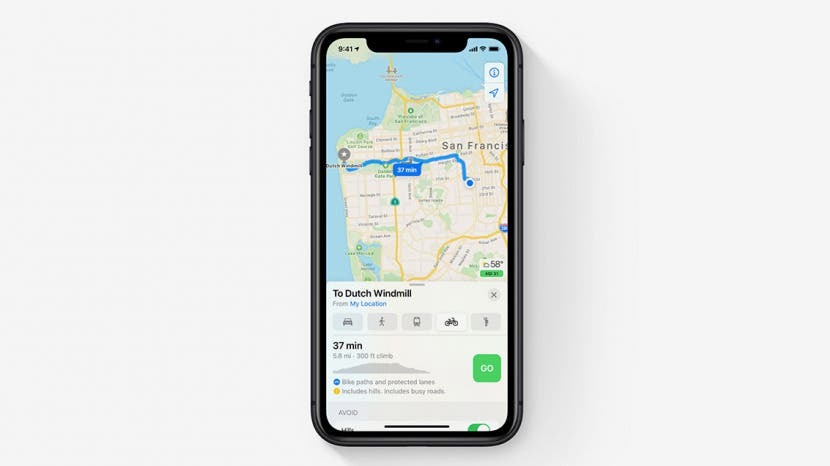
แอป iPhone Maps มาไกลตั้งแต่เปิดตัว iOS 6 ครั้งแรก เมื่อใช้ Apple Maps คุณสามารถหลีกเลี่ยงการจราจร ตั้งค่าโหมดการเดินทาง และแบ่งปันเวลาที่มาถึงของคุณผ่าน Siri ด้วย iOS 14 คุณสามารถสแกนสภาพแวดล้อมของคุณเพื่อค้นหาตำแหน่งและใช้งาน คู่มือแผนที่ของ Apple เพื่อค้นหาสถานที่ที่ทันสมัยที่สุด
ที่เกี่ยวข้อง: วิธีบันทึกและแชร์ตำแหน่งจาก Apple Maps บน iPhone และ iPad
หากต้องการอัปเดตคุณสมบัติล่าสุดของ Apple Maps ให้ลองใช้ .ฟรีของเรา เคล็ดลับประจำวันนี้. นี่คือคอลเล็กชันเคล็ดลับ iOS Maps ของเราเพื่อให้คุณเริ่มต้นได้
ข้ามไปที่:
- เดินทางด้วยจักรยานพร้อมเส้นทางปั่นจักรยาน
- สแกนเพื่อค้นหาตำแหน่งของคุณใน Apple Maps
- สำรวจสถานที่ใหม่ๆ พร้อมไกด์
- แบ่งปัน ETA ของคุณกับ Siri
- หลีกเลี่ยงการจราจร & หลีกเลี่ยงความแออัด
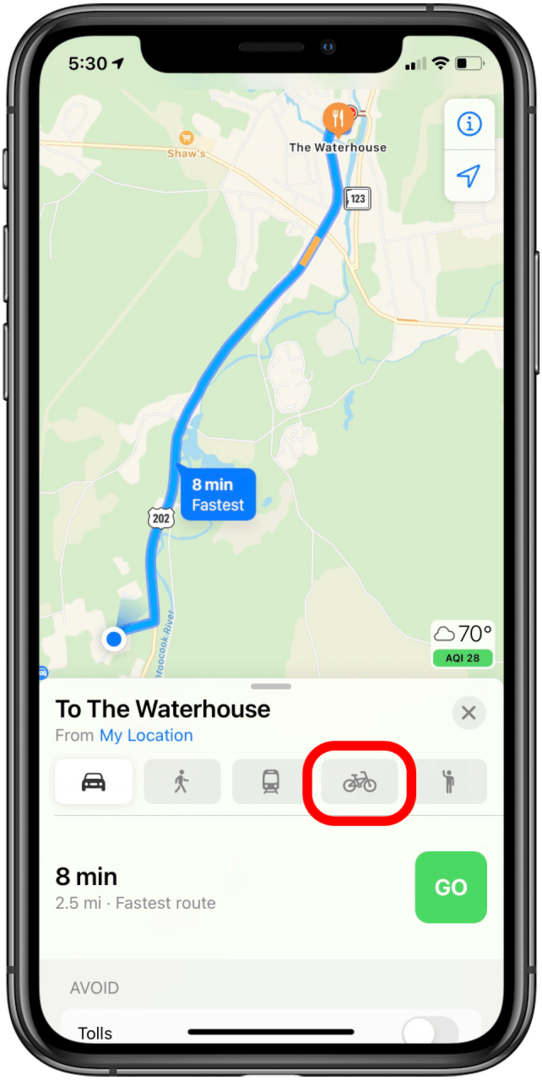
เดินทางด้วยจักรยานพร้อมเส้นทางปั่นจักรยาน
ในที่สุด คุณจะได้รับ เส้นทางการปั่นจักรยานจาก Apple Maps. คุณลักษณะนี้คำนึงถึงเลนจักรยานและถนนที่เป็นมิตรกับจักรยานเพื่อให้การเดินทางง่ายขึ้นและปลอดภัยยิ่งขึ้นสำหรับนักปั่นจักรยาน คุณจะเห็นข้อมูลเกี่ยวกับเนินเขาที่กำลังมาถึงและคำเตือนเกี่ยวกับที่ที่คุณไม่สามารถปั่นจักรยานได้ ปัจจุบันคุณลักษณะนี้จำกัดเฉพาะเมืองใหญ่สองสามเมือง แต่หวังว่าจะขยายออกไปเมื่อเวลาผ่านไป ในการขอเส้นทางการปั่นจักรยาน:
- เปิดของคุณ แอพแผนที่ จากนั้นป้อนปลายทางการเดินทางของคุณในแถบค้นหา
- แตะ ทิศทาง แล้วแตะ ไอคอนจักรยาน. คุณจะเห็นเส้นทางพร้อมข้อมูล เช่น การปีนเขาทั้งหมด ระยะทาง และอื่นๆ
- แตะ ไป เพื่อเริ่มเส้นทางของคุณ
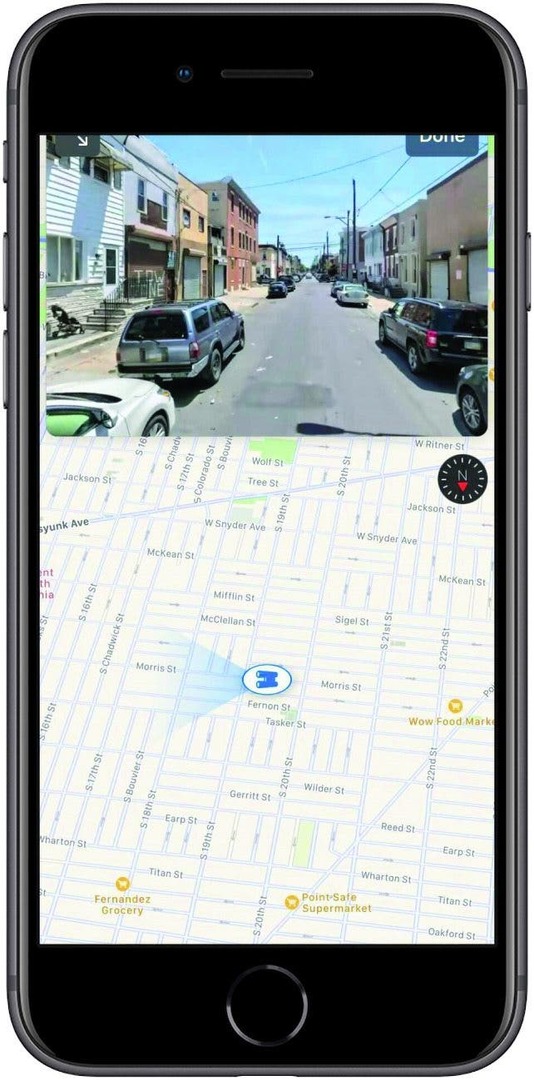
สแกนเพื่อค้นหาตำแหน่งของคุณใน Apple Maps
ในเมืองที่สัญญาณ GPS ไม่ดี คุณสามารถปรับแต่งตำแหน่งของคุณได้โดยการสแกนอาคารและถนนที่อยู่ใกล้เคียง วิธีนี้จะทำให้ iPhone ของคุณแสดงตำแหน่งที่แม่นยำยิ่งขึ้น เนื่องจากการปรับตำแหน่งใช้ฟังก์ชัน Look Around จึงจำกัดไว้เฉพาะเมืองใหญ่ๆ หวังว่าการปรับแต่งตำแหน่งในรูปแบบปัจจุบันจะเป็นเพียงจุดเริ่มต้นเท่านั้น และเราจะได้เห็นความแม่นยำและเมืองที่เสนอคุณลักษณะนี้ในอนาคตอันใกล้
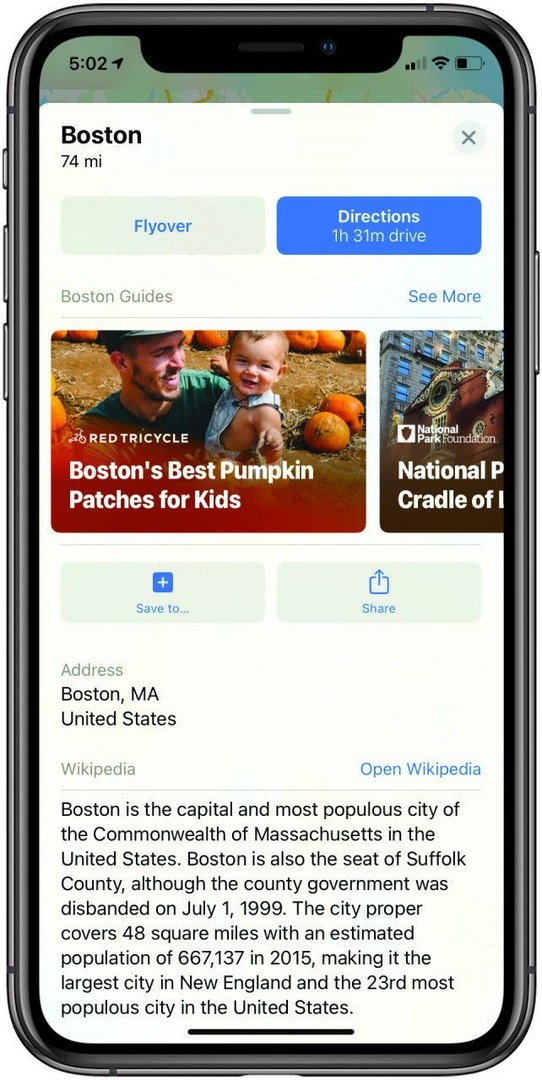
สำรวจสถานที่ใหม่ๆ พร้อมไกด์
สำหรับ iOS 14 นั้น Apple ได้แทนที่ฟีเจอร์คอลเลกชั่นใน Maps ด้วย Guides ซึ่งเป็นรายการจุดหมายปลายทางใน a เมืองที่กำหนดที่คุณสามารถแบ่งปันกับครอบครัวและเพื่อน ๆ (เหมาะสำหรับการให้คำแนะนำหรือสร้างร่วมกัน กำหนดการเดินทาง) นอกจากการสร้าง Guides ของคุณเองแล้ว คุณยังสามารถดูรายการแนะนำของ Apple ที่สร้างขึ้นอย่างมืออาชีพได้อีกด้วย
- หากต้องการดูคำแนะนำ เพียงป้อนเมืองในแถบค้นหาของ Maps
- จากนั้นปัดขึ้นบนการ์ดข้อมูลเมือง หากมีคู่มือแนะนำสำหรับพื้นที่นั้น คุณจะเห็นไกด์เหล่านี้อยู่ใต้ปุ่มเส้นทาง
- แตะคำแนะนำเพื่อดูหรือแตะ ดูเพิ่มเติม สำหรับตัวเลือกเพิ่มเติม
- หากคุณต้องการบันทึกคำแนะนำ เพียงแตะ บันทึกคู่มือ. จากนั้นคุณสามารถดูคำแนะนำที่บันทึกไว้ภายใต้ คำแนะนำของฉัน จากหน้าแผนที่หลัก
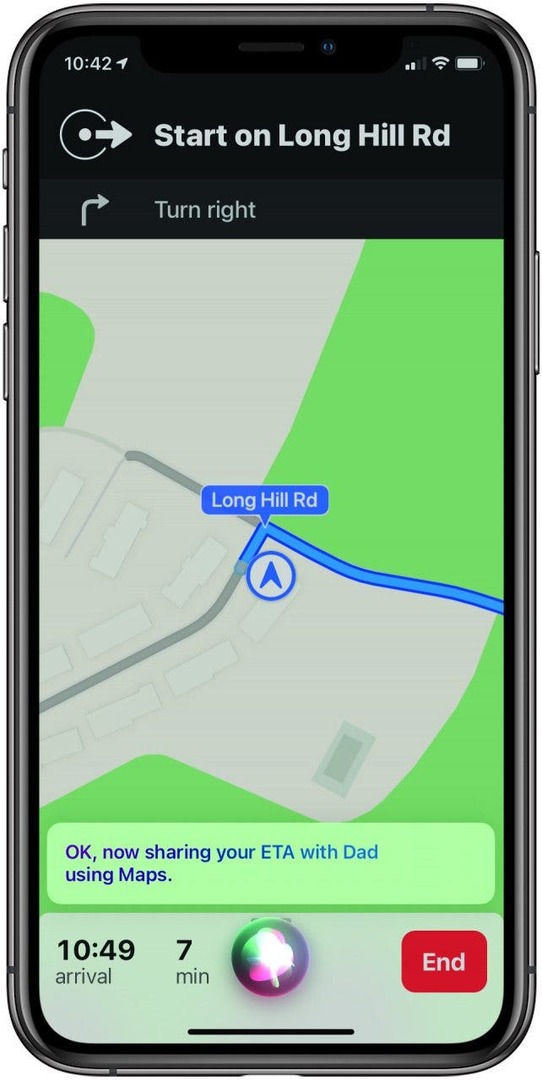
แบ่งปัน ETA ของคุณกับ Siri
ไม่ว่าคุณจะเจอการจราจร ทางเบี่ยง หรือไม่ขับรถเร็วเท่าที่ควร การเปลี่ยนแปลงเวลาที่คาดว่าจะมาถึง (ETA) โดยประมาณของคุณถือเป็นเรื่องปกติเมื่อคุณอยู่บนท้องถนน จนถึงตอนนี้ มันไม่ง่ายเลย (หรือปลอดภัยเสมอ) ที่จะแชร์ ETA ใหม่ของคุณในขณะขับรถ แต่ตอนนี้คุณถาม Siri ได้แล้ว!
ครั้งต่อไปที่คุณเดินทางโดยใช้ Apple Maps สิ่งที่คุณต้องทำคือพูดว่า "หวัดดี Siri แชร์เวลาถึงโดยประมาณของฉันกับ..." แล้วพูดชื่อคนในรายชื่อผู้ติดต่อของคุณ Siri จะส่งข้อมูลไปยังบุคคลนั้นผ่านแอพ Messages
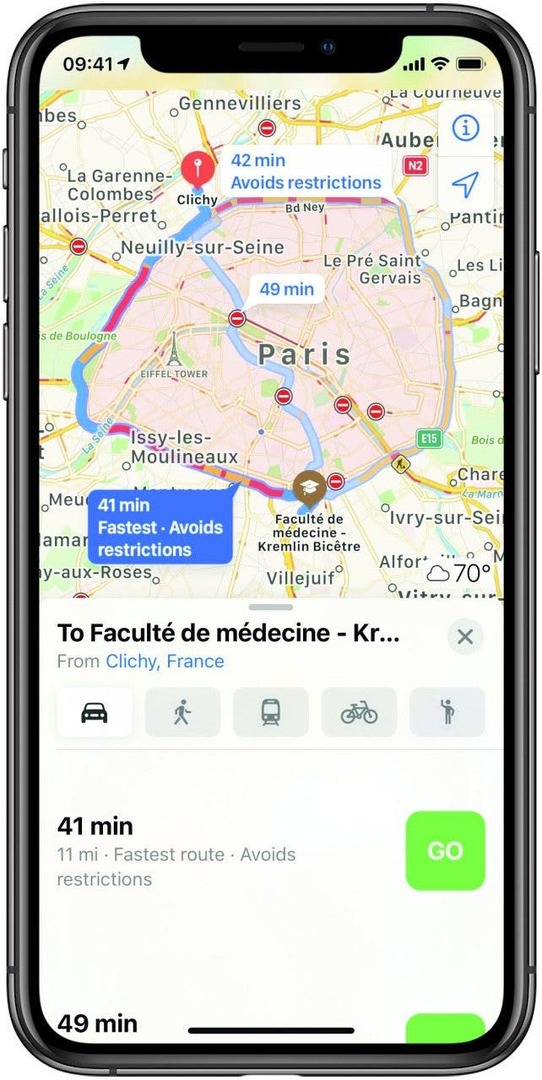
หลีกเลี่ยงการจราจร & หลีกเลี่ยงความแออัด
เมื่อคุณกำลังวางแผนเส้นทางของคุณ คุณย่อมต้องการทราบโดยธรรมชาติว่าพื้นที่ใดอาจทำให้คุณช้าลง เพื่อหลีกเลี่ยงหรือเพิ่มเวลาในการเดินทางของคุณตามลำดับ ตอนนี้ Apple Maps แสดงพื้นที่แออัดในเมืองใหญ่หลายแห่งทั่วโลก ตัวอย่างเช่น ปารีสและลอนดอนจะแสดงสีแดงอ่อนบนพื้นที่แออัดในปัจจุบัน ดังนั้นเมื่อคุณค้นหาเส้นทาง คุณจะสามารถพิจารณาสิ่งนี้ได้ คุณสมบัติอื่นที่เราหวังว่าจะได้ขยายในไม่ช้า!